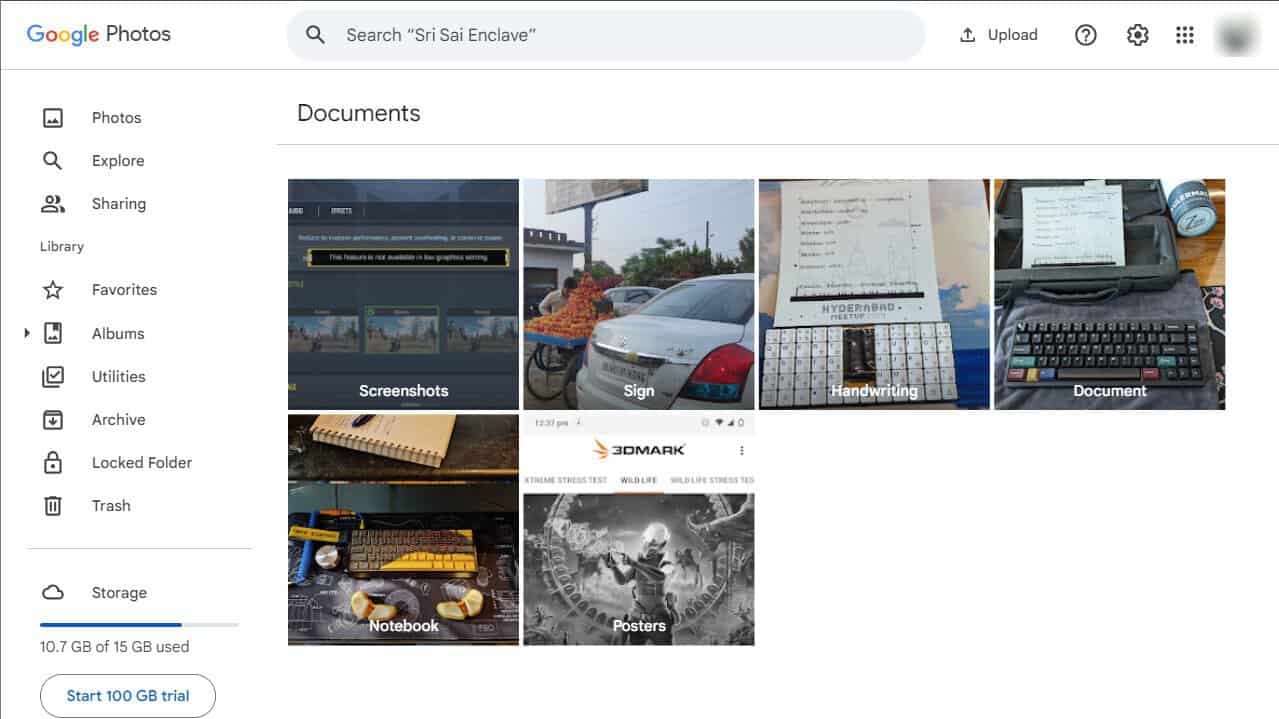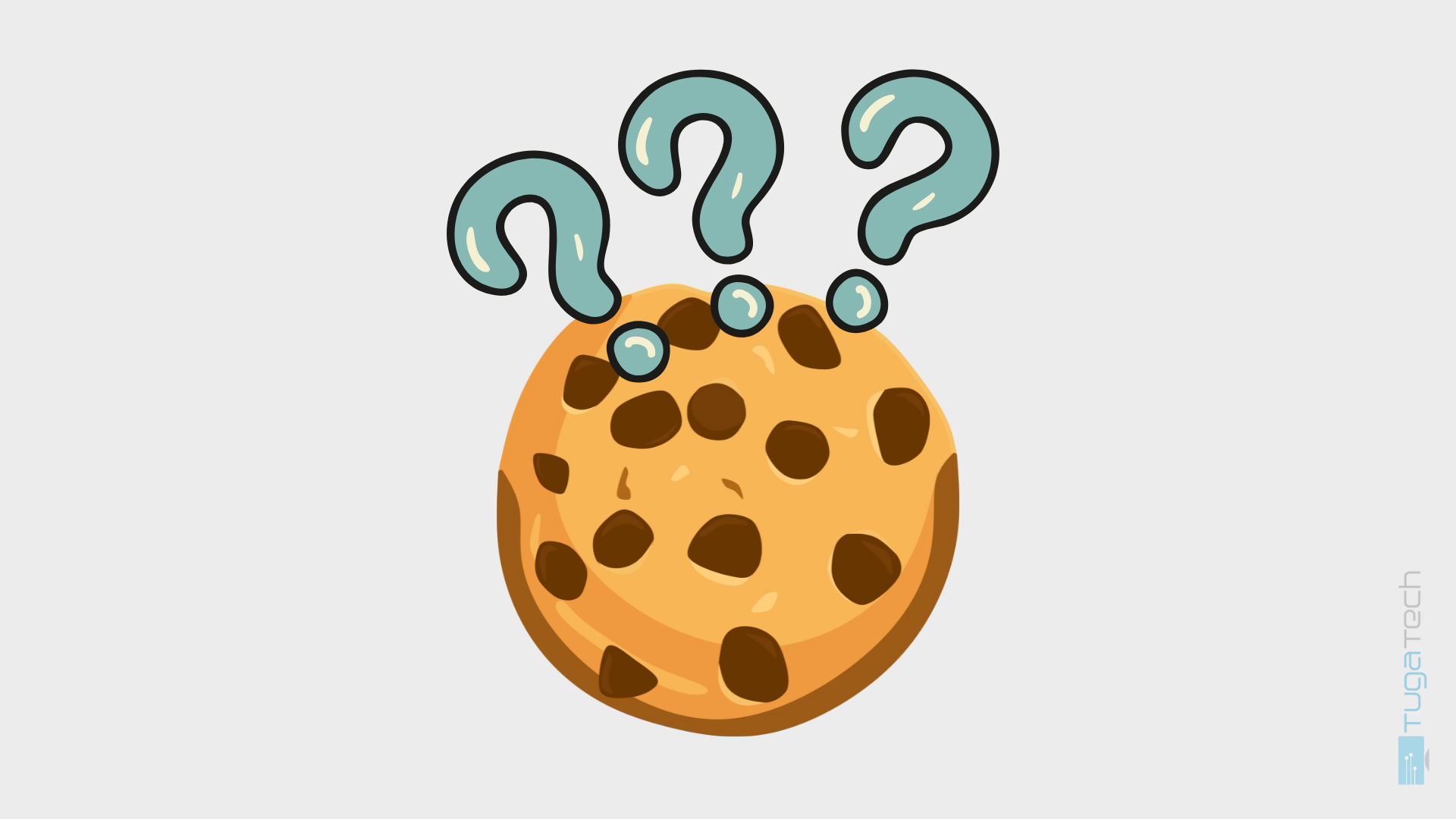- Puede usar Snapchat para enviar mensajes de texto, imágenes y videos que desaparecen rápidamente después de verlos, junto con una serie de otras funciones.
- Además de desaparecer «Instantáneas», también puede crear historias y videos similares a TikTok, así como realizar llamadas de audio y video.
- Aquí hay una breve introducción a todas las funciones de la aplicación de redes sociales y cómo comenzar.
- Visite la Biblioteca de referencia técnica de Business Insider para obtener más historias.
Snapchat comenzó como una aplicación de mensajería de persona a persona que se especializa en mensajes de corta duración que desaparecen poco después. Como un mensaje secreto en una película de espías, los mensajes de Snapchat se autodestruyen después de unos segundos. Las funciones de la aplicación se han expandido en los últimos años, y ahora puede tener chats de video en vivo, compartir videos y crear historias.
De hecho, Snapchat lanza con frecuencia nuevas funciones, por lo que debes asegurarte de tenerlas siempre. La última versión de Snapchat se ha actualizado en su teléfono..
Snapchat también se especializa en complementos de realidad aumentada (AR) para la experiencia. Puede agregar fácilmente filtros basados en AR para modificar el mundo real en videos y mejorar su apariencia. Lo que no ha cambiado es que todo este contenido es de corta duración, por lo que amigos y contactos deben responder e interactuar con su contenido de inmediato, o desaparecerá para siempre.
La naturaleza efímera de Snapchat lo ha convertido en una experiencia atractiva para muchos millones de personas. Sin embargo, si es nuevo en la plataforma, aquí hay una descripción general de la aplicación y cómo comenzar. Hay poco riesgo al probar el servicio; Puedes totalmente Elimina tu cuenta de Snapchat Si decide no usarlo.
Cómo usar Snapchat
Cómo descargar Snapchat y crear una cuenta
A diferencia de Facebook y otras redes sociales, Snapchat no existe como un sitio web, por lo que debe descargar e instalar la aplicación en su teléfono. Es gratis y puedes descargarlo para tu dispositivo. Iphone o Hombre en apariencia Dispositivo.
Después de instalar la aplicación, debe crear una cuenta; haga clic en «Registrarse» y siga las instrucciones para crear su cuenta. Se asignará un nombre de usuario genérico en función de su nombre y apellido, pero tendrá la oportunidad de cambiarlo.
Snapchat solicitará permiso para acceder a sus contactos. Esto es una cuestión de preferencia personal, pero por razones de privacidad, es posible que desee denegar el permiso.
El último paso para configurar su cuenta es crear Bitmoji, que es un emoji basado en su apariencia. La aplicación deberá tomar su foto, después de lo cual podrá personalizarla.
La aplicación generalmente lo dejará conectado para un acceso rápido a la aplicación para que pueda recibir llamadas entrantes de voz y video de Snapchat, pero puede hacerlo. Desconectarse Si tu prefieres.
Moverse por Snapchat
Están sucediendo muchas cosas en la aplicación Snapchat, y cuando inicia la aplicación por primera vez, lo deja en la vista de la cámara en lugar de cualquier tipo de línea de tiempo o vista de chat, lo que podría ser preocupante si es la primera vez que usa la aplicación Aquí hay un recorrido rápido por las pestañas en la barra de herramientas en la parte inferior de la pantalla:
Puede navegar por la aplicación Snapchat usando las pestañas en la parte inferior de la página.
Dave Johnson / Business Insider
- un mapa: La pestaña más a la izquierda en la barra de herramientas Muestra dónde está usted y todos sus amigos en el mapa.. Si no quieres que te vean en el mapa, puedes ocultarte desactivando Seguimiento de la ubicación de Snapchat.
- Charla: Esto le da acceso instantáneo a todas las conversaciones que tiene con amigos. A diferencia de otras aplicaciones de mensajería, estos textos desaparecen después de verlos, por lo que no puede volver a leer su historial de chat.
- cámara: La pestaña del medio en la barra de herramientas, que se inicia cada vez que abre la aplicación. Puede enviar instantáneas (imágenes fijas y videos) con esta herramienta.
- CuentosAl igual que las Historias de Instagram, esta es una serie de instantáneas que puede crear y que viven durante 24 horas a la vez. La pestaña Historias te permite descubrir las historias de otras personas y crear las tuyas propias.
- Destacar: Esta pestaña, la más nueva de la aplicación, le brinda la oportunidad de explorar Spotlight Snaps, que son videos similares a TikTok durante 60 segundos.
Cómo crear un snap y enviarlo
Para comenzar con Snapchat, puede crear una instantánea rápida (fija o video) y enviarla a muchos lugares diferentes: a un amigo o grupo, convertirla en una historia o enviarla a Spotlight.
En la pestaña Cámara, toque el botón de captura para tomar una foto fija, o toque y mantenga presionado el botón para grabar un video. O toque el botón de filtro a la derecha del botón de captura y Elija un filtro o lente para agregar a sus fotos.
En la pestaña Cámara, toque el círculo grande para tomar una foto o un video, o toque el botón de estrella para agregar un filtro.
Dave Johnson / Business Insider
Después de capturar la toma, puede usar las herramientas en el lado derecho de la pantalla para editar la toma. Puede agregar texto o pegatinas, por ejemplo, insertar música, identificar objetos en un instante y hacer copias de ellos.
Utilice la barra de herramientas de la derecha para agregar texto, pegatinas y otras decoraciones.
Dave Johnson / Business Insider
Cuando termine, haga clic en «Enviar a» y elija dónde debe ir la instantánea. Debería ver opciones para enviarlo a la página de Spotlight, crear su historia o agregarla a su historia, agregar su instantánea al mapa o enviarla a un amigo o grupo de amigos específico.
Cómo hablar con un amigo
Puede iniciar una conversación con un amigo haciendo clic en la pestaña de chat en la parte inferior de la pantalla y luego haciendo clic en el amigo con el que desea conversar. A partir de ahí, debería funcionar y verse como una aplicación de mensajería o chat, excepto que no verá una línea de tiempo de los mensajes de chat anteriores, ya que está preestablecido para borrar después de leerlo a menos que esté guardado. Tú también puedes Tenga conversaciones grupales y envíe mensajes a varias personas simultáneamenteY puedes hacer esto fácilmente Eliminar personas de grupos Además, si luego necesita cambiar la audiencia para una conversación o una instantánea.
Cómo agregar amigos a Snapchat
El valor real de Snapchat es mantenerse en contacto con amigos a través de Lista de amigos de SnapchatEntonces probablemente quieras Agrega a tus amigos para comunicarte fácilmente con ellosComparta instantáneas y vea lo que publican. Hay varias formas de agregar a tus amigos a Snapchat; estas son las más populares:
- Agregar desde sus contactos: Si lo permite, Snapchat encontrará amigos en función de los contactos de su teléfono. Haga clic en el avatar de Snapchat en la parte superior izquierda de la pantalla, luego haga clic en «Buscar amigos en Snapchat» para sincronizar sus contactos.
- Herramienta para agregar amigos: Snapchat ofrece sugerencias de amigos basadas en otras personas con las que ya tienes amigos. Para agregar personas rápidamente a partir de estas sugerencias, toque su imagen de Snapchat en la parte superior izquierda de la pantalla y luego toque Agregar amigos. Ahora solo agregue a cualquier persona de la lista a la que desee llamar.
Snapchat sugerirá personas que quizás conozcas: haz clic en «Agregar» para agregarlas como amigos.
Dave Johnson / Business Insider
- Agregar nombre de usuario: Si conoce el nombre de usuario de alguien, puede ingresarlo manualmente. Haga clic en el avatar de Snapchat en la parte superior izquierda de la pantalla, luego haga clic en «Agregar amigos». Luego escribe su nombre de usuario en el campo de búsqueda en la parte superior de la pantalla y agrega a tu amigo cuando veas que aparece su nombre.
- Usar SnapcodeLa herramienta inteligente de búsqueda de amigos de Snapchat es Snapcode. Cada usuario de Snapchat obtiene una etiqueta única similar a un código QR que puede escanear con su teléfono para agregar a esa persona automáticamente. Para hacer esto, tome un Snapcode de la persona o tome una captura de pantalla de la persona. Haz clic en el avatar de Snapchat en la esquina superior izquierda de la pantalla y luego en «Agregar amigos». En la parte superior de la pantalla, haga clic en el icono fantasma en el lado derecho del cuadro de búsqueda y seleccione Imagen de Snapcode en el carrete de su cámara.
Cómo compartir tu Snapcode con alguien
Puede compartir su Snapcode con un nuevo contacto fácilmente. Si es personal, puede mostrar su Snapcode haciendo clic en su imagen de Snapchat en la parte superior izquierda de la pantalla; allí está Snapcode. Sin embargo, más comúnmente, puede incluir Snapcode en un santiamén. Después de tomar una foto o un video, toque el icono de etiqueta en el lado derecho de la pantalla y luego agregue la etiqueta de Snapcode. Puede colocarlo en cualquier lugar que desee en un instante.
Su Snapcode está en su lista de avatar y puede agregarlo como una etiqueta en un instante.
Dave Johnson / Business Insider
Cómo ver un complemento
Puede agregar amigos y enviar instantáneas de ellos, por lo que todo lo que queda es cómo ver las instantáneas (y los chats de texto) que se le envían.
Haga clic en la pestaña de chat y verá una lista de chats y instantáneas que lo esperan en la parte superior de la pantalla. Están codificados por colores:
- Los chats están en azul
- Los disparos callan en rojo
- El metraje capturado (como un video) es violeta.
Haga clic en la entrada de su contacto para ver el secuestrador o el mensaje de texto que le dejaron. Toque la pantalla para salir. Puede hacer clic para reiniciar el secuestrador mientras permanezca en la pantalla de chat; Si sale, el secuestrador se eliminará para siempre. Si desea mantener una instantánea, puede tomar una captura de pantalla, sin embargo La persona que lo creó será notificada públicamente. Lo que no tomo Pasos especiales para tomar una captura de pantalla sin que el remitente lo sepa.
Tenga en cuenta que si Alguien te está deteniendo, Ya no podrás ver sus imágenes o historias.
Cómo hacer una llamada de audio o video
También puede usar Snapchat para realizar una llamada con uno de sus amigos. Vaya a la pestaña de chat y toque el amigo con el que desea hablar. A continuación, en la parte superior de la pantalla a la derecha del nombre del amigo, verá el icono de teléfono y cámara.
Use los íconos en la parte superior de la pantalla para realizar una llamada de audio o video.
Dave Johnson / Business Insider
Para realizar una llamada de voz, toque Teléfono. Para una videollamada, toque la cámara. Tu amigo debería ver la llamada entrante incluso si no está usando la aplicación Snapchat.